Μπορείτε να μετρήσετε αποστάσεις και αντικείμενα στο Photoshop CS6 με πολλούς διαφορετικούς τρόπους. Οι χάρακες, που χρησιμοποιούνται σε συνδυασμό με οδηγούς, είναι ένας εξαιρετικός τρόπος για να σημειώσετε με ακρίβεια τις αποστάσεις, ώστε να μπορείτε να δημιουργήσετε αντικείμενα συγκεκριμένου μεγέθους. Μπορείτε να αλλάξετε τις αυξήσεις που χρησιμοποιούνται για αυτές τις μετρήσεις στις Προτιμήσεις του Photoshop.
Το Photoshop διαθέτει επίσης ένα εύχρηστο εργαλείο χάρακα που μπορείτε να χρησιμοποιήσετε για να τοποθετήσετε περιγράμματα μέτρησης προς οποιαδήποτε κατεύθυνση. Αυτές οι γραμμές σας παρέχουν πολλές πληροφορίες, όπως:
Πληροφορίες από το εργαλείο Χάρακας
| Πληροφορία |
Εξήγηση |
| X, Y |
Οι συντεταγμένες X και Y της αρχής της γραμμής. |
| W, H |
Οι οριζόντιες (W) και οι κατακόρυφες (H) αποστάσεις που διανύθηκαν από τα σημεία X και Y. |
| A |
Η γωνία της πρώτης γραμμής ή η γωνία μεταξύ δύο γραμμών. |
| L1 |
Το συνολικό μήκος της γραμμής. |
| L2 |
Το συνολικό μήκος της δεύτερης γραμμής. |
| Straighten Layer |
Ισιώνετε την εικόνα σας χρησιμοποιώντας το εργαλείο Ruler. |
| Clear |
Διαγράφετε την τρέχουσα μέτρηση σας. |
Πώς να μετρήσετε ένα αντικείμενο στο Photoshop CS6
Για να μετρήσετε ένα αντικείμενο, ακολουθήστε τα εξής βήματα:
- Επιλέξτε το εργαλείο χάρακα.
- Είναι κρυμμένο στον πίνακα Εργαλεία με το σταγονόμετρο. Πατήστε I ή Shift+I για να κάνετε εναλλαγή.
- Κάντε κλικ σε μια αρχική θέση και σύρετε στην τελική θέση.
- Κρατήστε πατημένο το πλήκτρο Shift για περιορισμό σε πολλαπλάσια των 45 μοιρών.
- Αφήστε το κουμπί του ποντικιού για να δημιουργήσετε τη γραμμή μέτρησης.

Πώς να μετρήσετε μια γωνία στο Photoshop CS6
Για να μετρήσετε μια γωνία, ακολουθήστε τα παρακάτω βήματα:
- Επιλέξτε το εργαλείο χάρακα.
- Κρατήστε πατημένο το πλήκτρο Alt και κάντε κλικ στο τελικό σημείο της πρώτης γραμμής.
- Σύρετε τη δεύτερη γραμμή και αφήστε το κουμπί του ποντικιού.
- Διαβάστε τη γωνία μεταξύ των δύο γραμμών από τη γραμμή επιλογών.
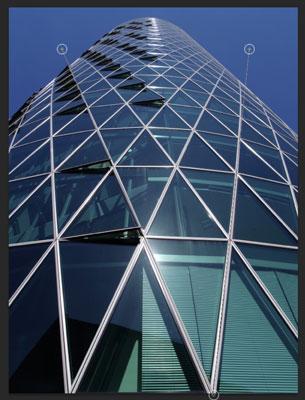
Πίστωση: ©iStockphoto.com/vincevoigt Εικόνα #3215897


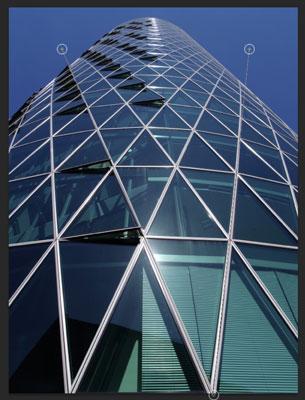






Χρήστος -
Συγχαρητήρια για την ανάρτηση! Οι οδηγοί σας είναι πάντα κατανοητοί
Δέσποινα -
Έχω μια ερώτηση! Μπορείτε να δείξετε πώς να κάνετε μέτρηση σε γραμμές και σχήματα;
Λίτσα -
Αρχικά δίστασα να το δοκιμάσω, αλλά με βοηθήσατε να καταλάβω καλύτερα τη διαδικασία
Στέφανς -
Αρκετοί άνθρωποι δεν γνωρίζουν πόσο σημαντική είναι η σωστή μέτρηση. Χαίρομαι που το αναφέρατε
Πέτρος -
Πραγματικά, νιώθω πολύ καλύτερα να γνωρίζω πώς να κάνω μέτρηση. Ευχαριστώ
Θεόδωρος -
Συμφωνώ απόλυτα, η μέτρηση είναι κρίσιμη για την επαγγελματική δουλειά μας
Μαρία -
Ευχαριστώ πολύ για την αναλυτική περιγραφή! Η μέτρηση στην οθόνη είναι πολύ χρήσιμη και το Photoshop CS6 έχει τόσες δυνατότητες.
Γιώργος 123 -
Πολύ καλή ανάρτηση! Χαίρομαι που βρήκα αυτό το άρθρο γιατί πάντα είχα πρόβλημα με τις μετρήσεις
Φίλιππος -
Πραγματικά χρήσιμες πληροφορίες! Έχω δει και άλλα tutorial, αλλά το δικό σας είναι το καλύτερο
Ελένη -
Λατρεύω το Photoshop και η μέτρηση είναι κάτι που πάντα ήθελα να μάθω πιο σωστά!
Παναγιώτης 90 -
Είμαι σχεδιαστής και είναι ολοφάνερο πόσο χρήσιμη είναι η σωστή εφαρμογή της μέτρησης.
Coding Alex -
Η μέτρηση είναι το παν! Όσο και να κατέχω το πρόγραμμα, πάντα μαθαίνω νέα πράγματα.
Αντζελίνα -
Η μέτρηση μπορεί να είναι λίγο δύσκολη στην αρχή, αλλά μόλις το κατανοήσεις, είναι πολύτιμο εργαλείο
Φανή -
Πρέπει να κάνω κάποιες πρόβες με τις μετρήσεις. Κάνετε εξαιρετική δουλειά
Νίκη -
Είναι τόσο φανταστικό να μοιράζεστε τη γνώση σας! Θα προσπαθήσω αυτά τα βήματα
Μαρία Ζ -
Επιτέλους βρήκα έναν καλό οδηγό! Ευχαριστώ για τη σαφήνεια!
Ρένα -
Μπήκα στο Photoshop και δεν ήξερα πώς να κάνω μέτρηση. Τώρα είναι πιο εύκολο με αυτά τα βήματα
Σπύρος -
Πολύ χρήσιμο άρθρο! Έχω απορίες σχετικά με το πώς να χρησιμοποιήσω τα guides στο Photoshop
Κώστας Tech -
Η δυνατότητα μέτρησης στην οθόνη κάνει τη ζωή μας πιο εύκολη. Σας ευχαριστώ για την παρουσίαση
Αθηνά -
Η χρησιμότητα του εργαλείου μέτρησης στο Photoshop είναι εκπληκτική, ειδικά για τους σχεδιαστές